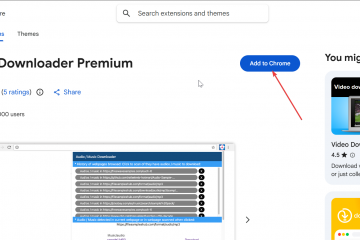W tym artykule dowiesz się, jak włączyć lub wyłączyć automatyczne uzupełnianie hasła w aplikacjach w systemie Windows 11.
Klucze zapewniają bezpieczniejszy i wygodny sposób logowania. Dzięki kluczom możesz używać funkcji Windows Hello, aby logować się za pomocą kodu PIN, rozpoznawania twarzy lub odcisku palca, dzięki czemu proces uwierzytelniania jest szybszy i usprawniony wygodne.
Domyślnie system Windows oferuje lokalne zapisanie hasła, jeśli korzystasz z funkcji Windows Hello. Po utworzeniu i zapisaniu klucza dostępu w Windows Hello możesz zalogować się przy użyciu danych biometrycznych lub kodu PIN swojego urządzenia.
Domyślnie aplikacje mogą zażądać utworzenia lub użycia kluczy, ale możesz wybrać, czy będą mogły je wyliczać (automatycznie uzupełniać).
Włącz lub wyłącz automatyczne uzupełnianie hasła w aplikacjach w systemie Windows
Jak już wspomniano, najnowsza kompilacja systemu Windows umożliwia włączanie lub wyłączanie automatycznego uzupełniania hasła w aplikacjach w systemie Windows 11.
Oto jak to zrobić.
Najpierw otwórz aplikację Ustawienia systemu Windows.
Możesz to zrobić, klikając menu Start i wybierając Ustawienia. Możesz też nacisnąć skrót klawiaturowy (klawisz Windows + I), aby uruchomić aplikację Ustawienia.
Po otwarciu aplikacji Ustawienia kliknij przycisk Prywatność i bezpieczeństwo po lewej stronie. Po prawej stronie wybierz kafelek Klucz dostępu, aby go rozwinąć.
W panelu Prywatność i bezpieczeństwo > ustawienia wybierz kafelek Dostęp do automatycznego uzupełniania hasła. Następnie przełącz przycisk, aby go włączyć lub wyłączyć.
To powinno wystarczyć!
Wniosek:
Podsumowując, zarządzanie dostępem do automatycznego uzupełniania hasła w systemie Windows 11 to prosty proces, który zwiększa zarówno bezpieczeństwo, jak i wygodę. Oto najważniejsze punkty, o których należy pamiętać:
Klucze dostępu stanowią bezpieczną alternatywę dla tradycyjnych haseł, wykorzystując funkcję Windows Hello do uwierzytelniania biometrycznego. Możesz łatwo włączyć lub wyłączyć automatyczne uzupełnianie hasła dla aplikacji w ustawieniach Prywatność i bezpieczeństwo. Zezwolenie na automatyczne uzupełnianie może poprawić Twoje doświadczenia, przyspieszając i upraszczając logowanie. Zawsze sprawdzaj i dostosowuj swoje ustawienia, aby dostosować je do osobistych preferencji bezpieczeństwa i potrzeb użytkowania. Bycie na bieżąco z aktualizacjami systemu Windows może pomóc w korzystaniu z nowych funkcji i utrzymywaniu optymalnych praktyk bezpieczeństwa.